Problema
- Instalar o ESET Mobile Security para Android em um tablet Kindle
- Instalar o ESET Mobile Security em qualquer dispositivo a partir da Amazon Appstore
Solução
- Antes de instalar o ESET Mobile Security
- Baixe o ESET Mobile Security da Amazon Appstore
- Faça o login no ESET HOME
- Atualize sua assinatura para Premium
I. Antes de instalar o ESET Mobile Security
-
Desinstale as versões anteriores: Se você tem uma versão anterior do ESET Mobile Security instalada, desinstale as versões anteriores antes de continuar. Qual versão eu tenho?
-
Criar uma conta na Amazon Appstore: Para baixar o ESET Mobile Security da Amazon Appstore, você deve ter uma conta na Amazon Appstore. Sua compra de assinatura da Amazon Appstore lhe permitirá baixar e instalar o ESET Mobile Security em até 5 dispositivos distintos utilizando o mesmo e-mail de conta.
-
Os usuários da Amazon Appstore devem ter as configurações de 1-Click ativadas: Veja as instruções para editar as configurações de 1-Click na ajuda da Amazon.com.
-
Usuários de tablets: O ESET Mobile Security funciona de forma diferente em tablets, visite nosso artigo da Base de Conhecimento para obter detalhes.
II. Baixe o ESET Mobile Security da Amazon Appstore
- Usando seu dispositivo Android, abra a Amazon Appstore e procure pelo ESET Mobile Security. Toque em Obter → Download. Você também pode visitar a Amazon.com Appstore usando seu computador e acionar o download remotamente
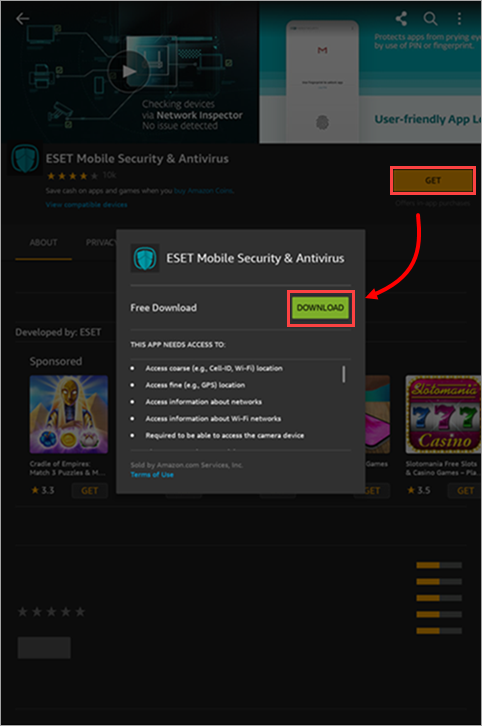
Figura 1-1 -
Toque em Abrir.
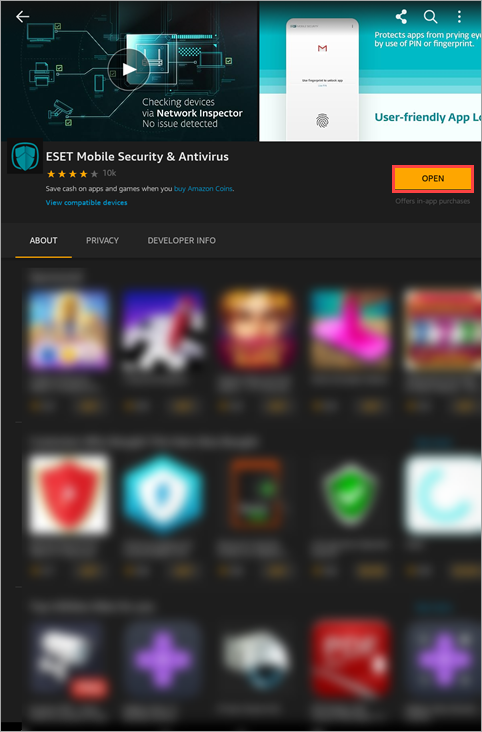
Figura 1-2 - Selecione um idioma e um país e toque em Next (Avançar).
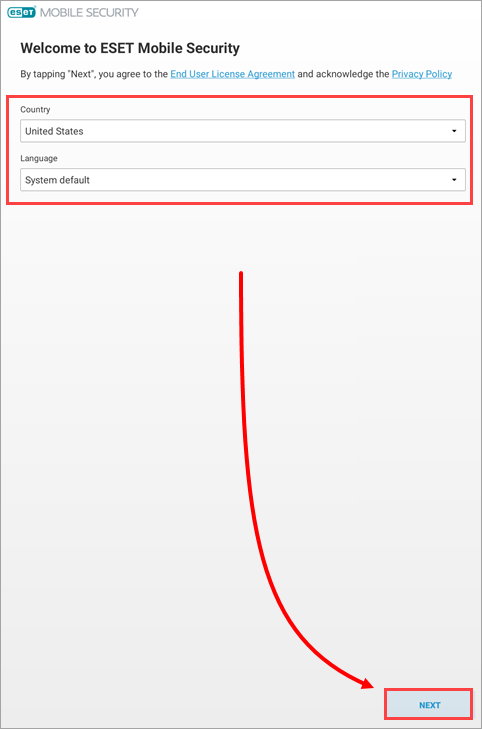
Figura 1-3 -
Toque em Permitir tudo para ativar o ESET LiveGrid, a análise para ajudar a melhorar nossos produtos e o uso de dados para fins de marketing. Toque em Próximo para pular esta etapa.
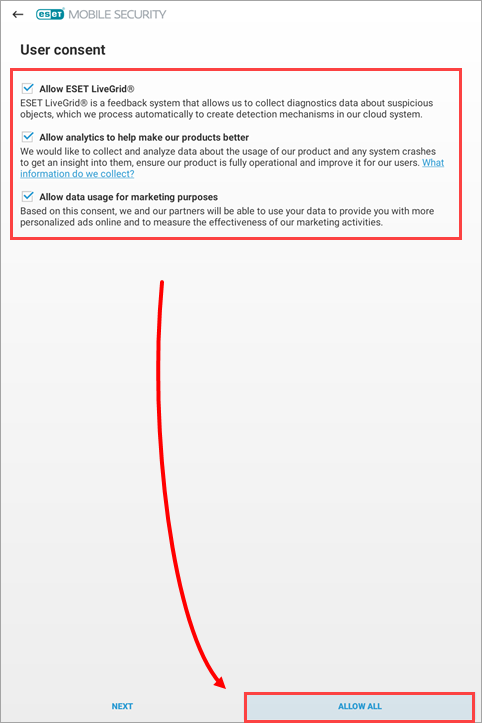
Figura 1-4 -
Digite seu endereço de e-mail e toque em Selecionar. Em alguns dispositivos, os usuários terão a opção de tocar em Selecionar seu endereço de e-mail, tocar na conta de e-mail que deseja utilizar e depois tocar em Selecionar.
Para usar uma conta de e-mail diferente sem adicionar a conta ao dispositivo, toque em Select your email address → Cancel. Repita essa ação duas vezes. Digite seu e-mail no campo E-mail e toque em Select para continuar.
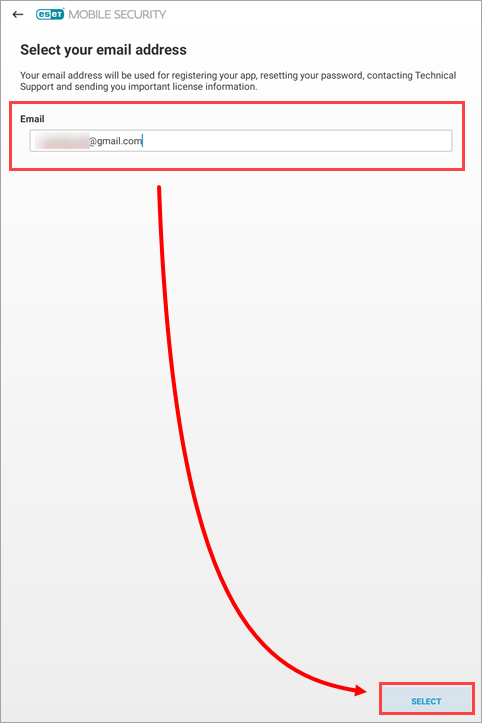
Figura 1-5 -
Toque em Iniciar a primeira verificação.
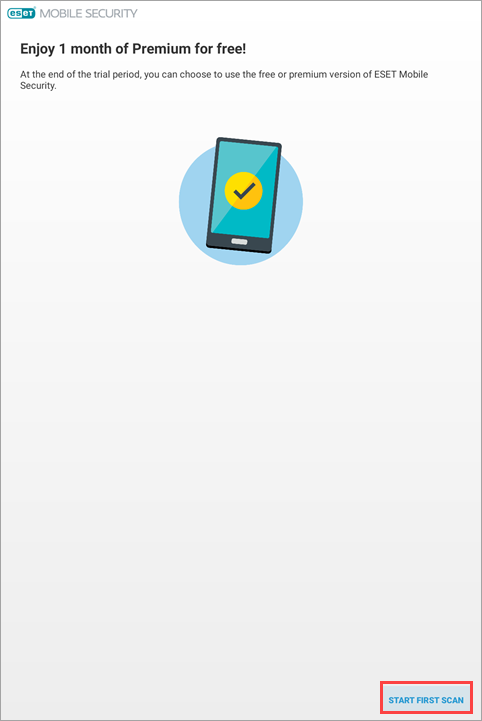
Figura 1-6 -
Se o aplicativo solicitar acesso para ler arquivos, toque em Continuar → Permitir. Caso contrário, pule para a próxima etapa.
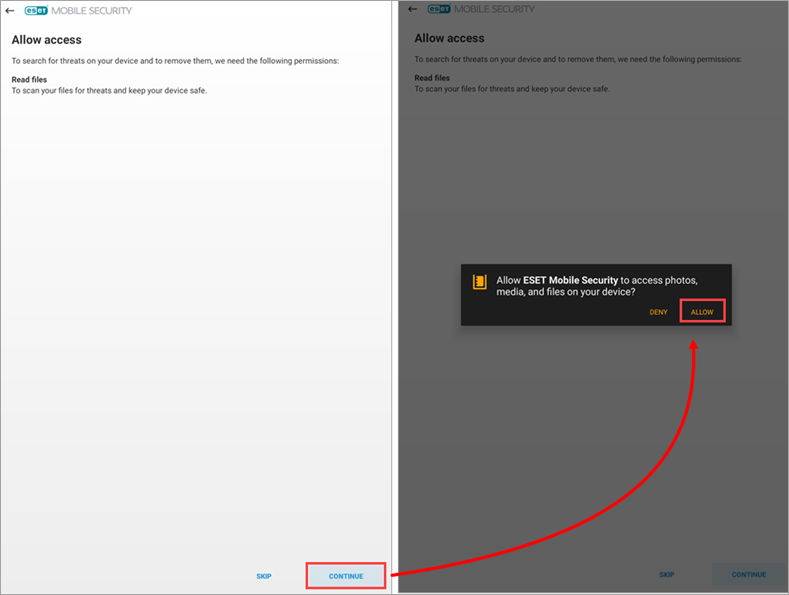
Figura 1-7
-
Se você adquiriu uma assinatura, ative o ESET Mobile Security para Android.
-
Depois de ativar o ESET Mobile Security, configure a proteção antirroubo e adicione um amigo de confiança ao seu dispositivo. Você pode usar o telefone de um amigo de confiança e a sua conta Anti-Theft ativada para ajudá-lo a redefinir a senha de segurança e restaurar o acesso ao seu dispositivo se você esquecer ou perder a senha de segurança.
III. Faça login no ESET HOME
- Abra o ESET Mobile Security para Android.
- Na janela da conta do ESET HOME, toque em Detalhes.
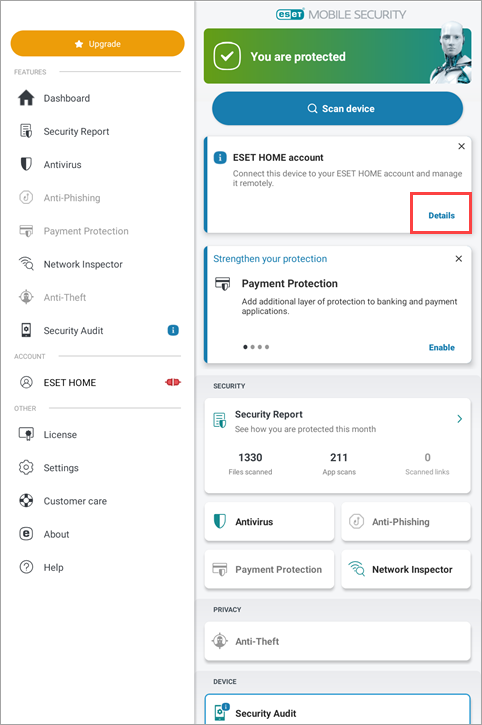
Figura 2-1
- Toque em Criar conta ou fazer login.
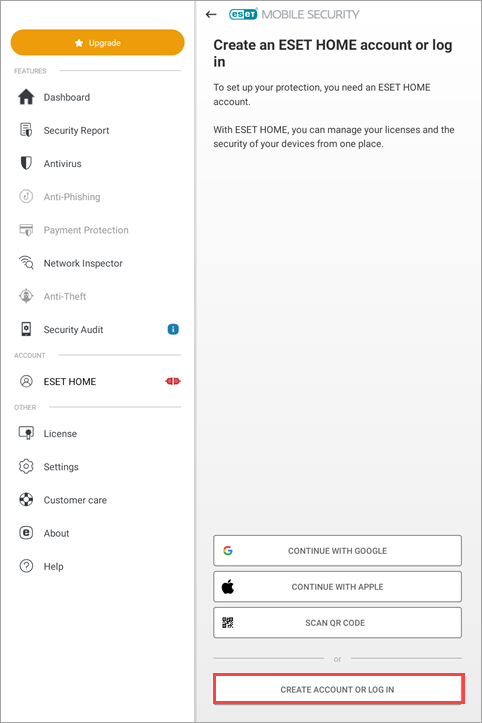
Figura 2-2
- Digite seu e-mail e senha do ESET HOME. Toque em Entrar.
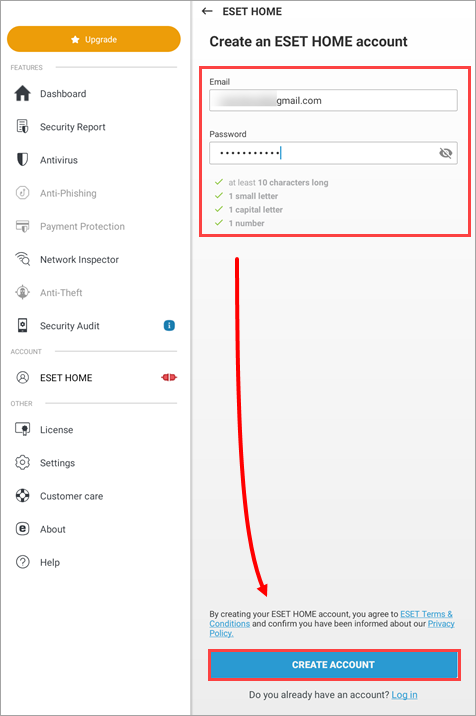
Figura 2-3
IV. Atualize sua licença para Premium
-
Toque em Atualizar.
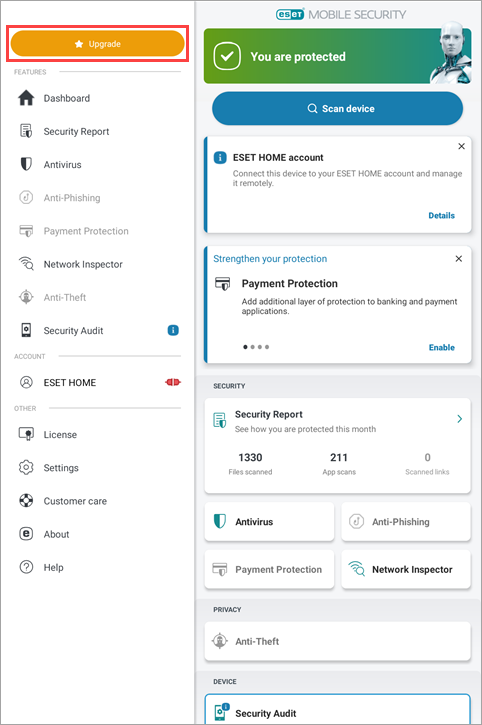
Figura 3-1 -
Toque em Mensal ou Anual para atualizar.
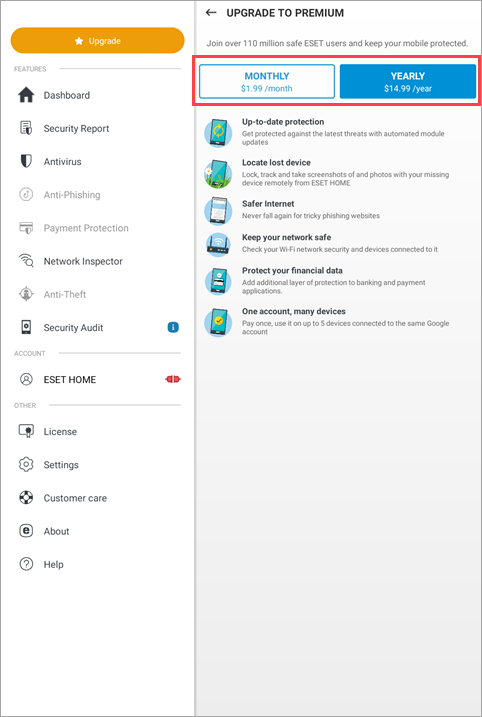
Figura 3-2 -
Siga as instruções na tela para completar sua compra através da Amazon Appstore.
-
Quando o ESET Mobile Security estiver ativado, configure a proteção antifurto e adicione um amigo de confiança ao seu dispositivo. Você pode usar o telefone de um amigo de confiança e a sua conta Anti-Theft ativada para ajudá-lo a redefinir a senha de segurança e restaurar o acesso ao seu dispositivo se você esquecer ou perder a senha de segurança.